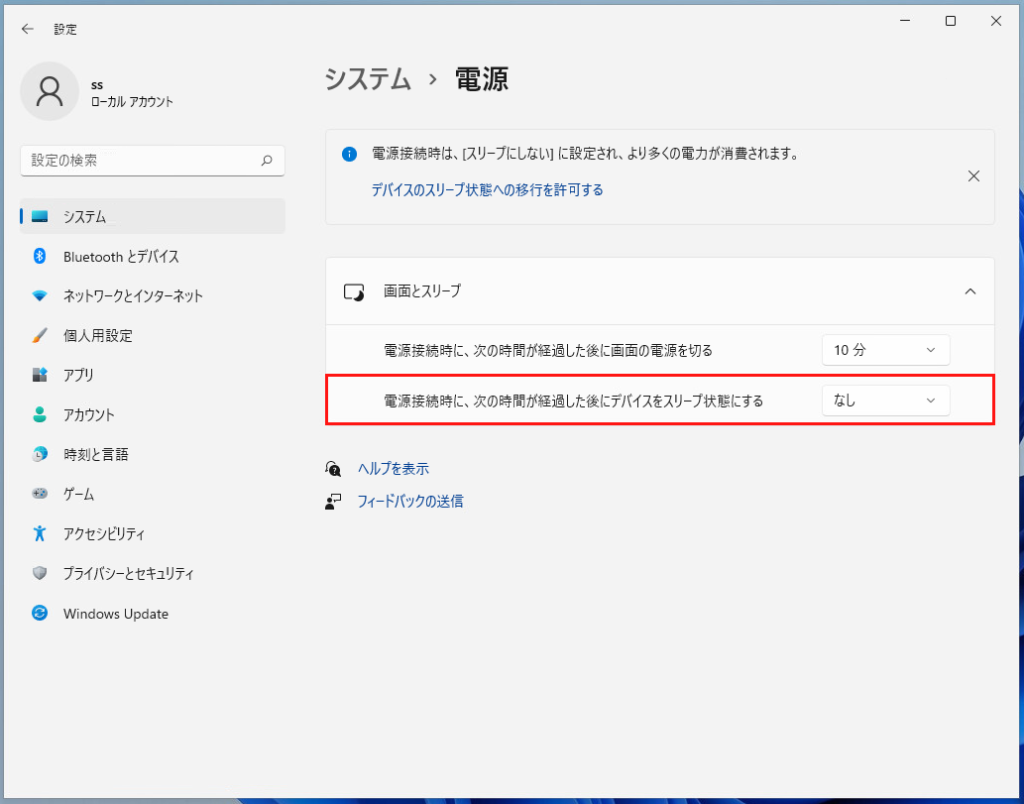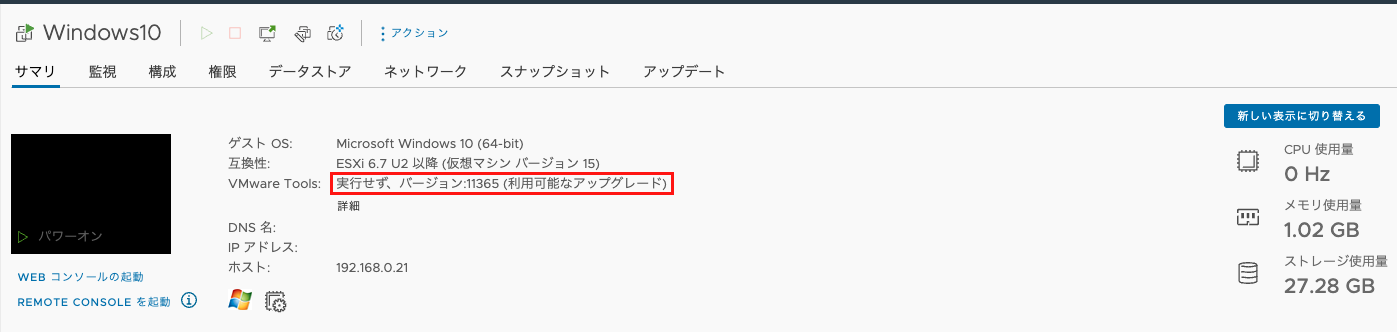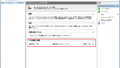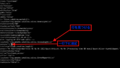vSphere 環境上に構築した Winodws10/Windows11 仮想マシンを
しばらく置いていると以下画像のように仮想マシンのサマリ画面にて
VMware Tools が「実行せず、バージョン:〜」と表示されていること
があります。
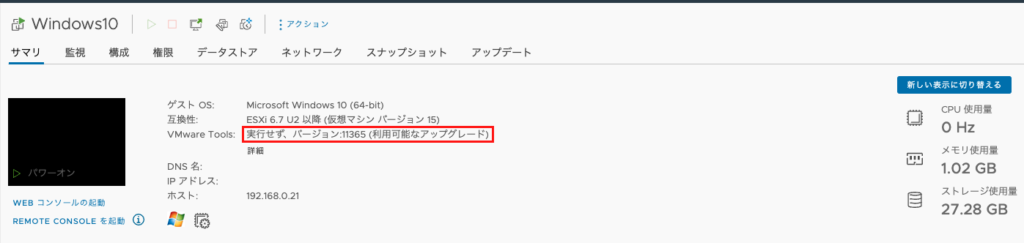
上記状況によりネットワーク接続が失われ、RDP 接続ができないなどの
事象が発生してしまいます。
本記事では、Winodws10/Windows11 仮想マシンで VMware Tools
が実行していない状態とならないようにする方法について記載します。
Winodws10/Windows11 仮想マシンで VMware Tools が実行しなくなる理由
原因について結論から記載すると以下 KB 2032989 の事象に該当
しています。
Microsoft Windows-based virtual machine loses network connectivity with the error: Your guest has entered a standby sleep state. Use the keyboard or mouse while grabbed to wake it (2032989)
https://kb.vmware.com/s/article/2032989?lang=en_usWinodws10/Windows11 などの OS はデフォルトでしばらく放置
しているとスリープ状態となるように設定されています。
そのため、Windows OS 上からスリープしないように設定を行えば、
事象は解消します。
Windows10 スリープ設定の解除
まずは、左下の Windows マークをクリックし、設定を開いてください。

システムを選択してください。
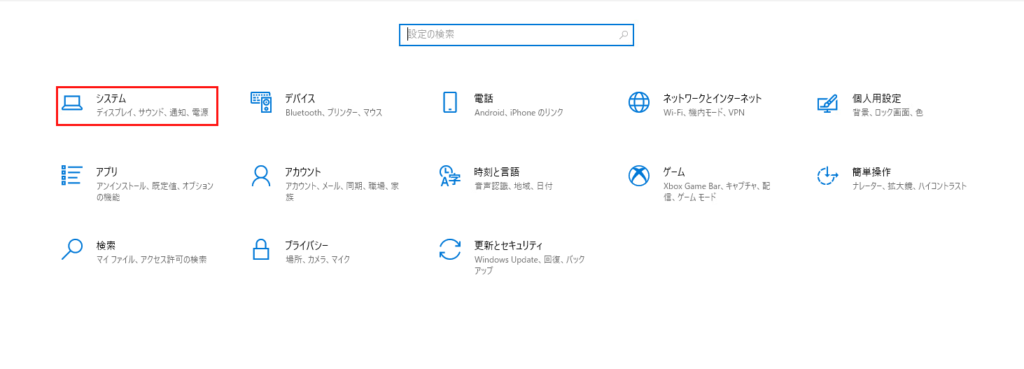
[電源とスリープ] を選択し、[スリープ] の設定を “なし” にすれば完了です。
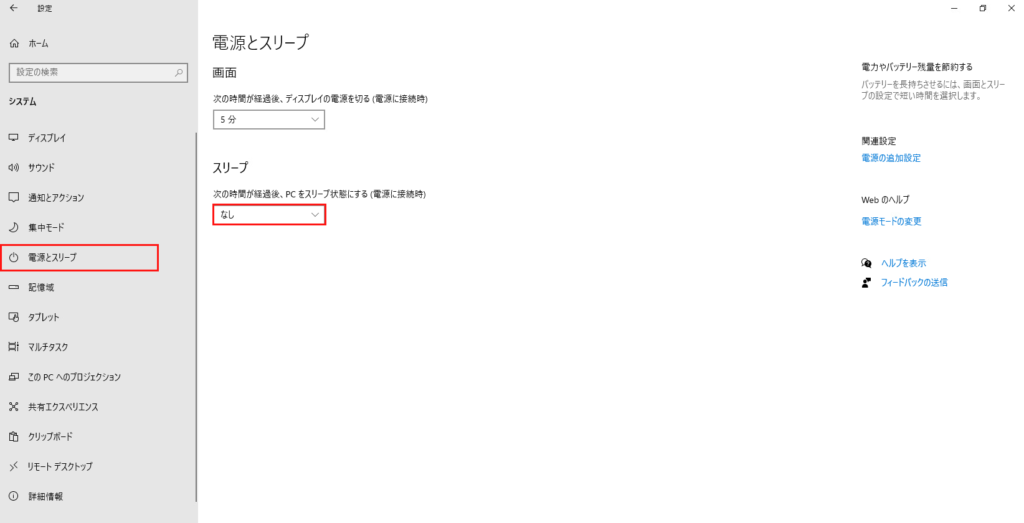
Windows11 スリープ設定の解除
下にある Windows マークをクリックしてください。
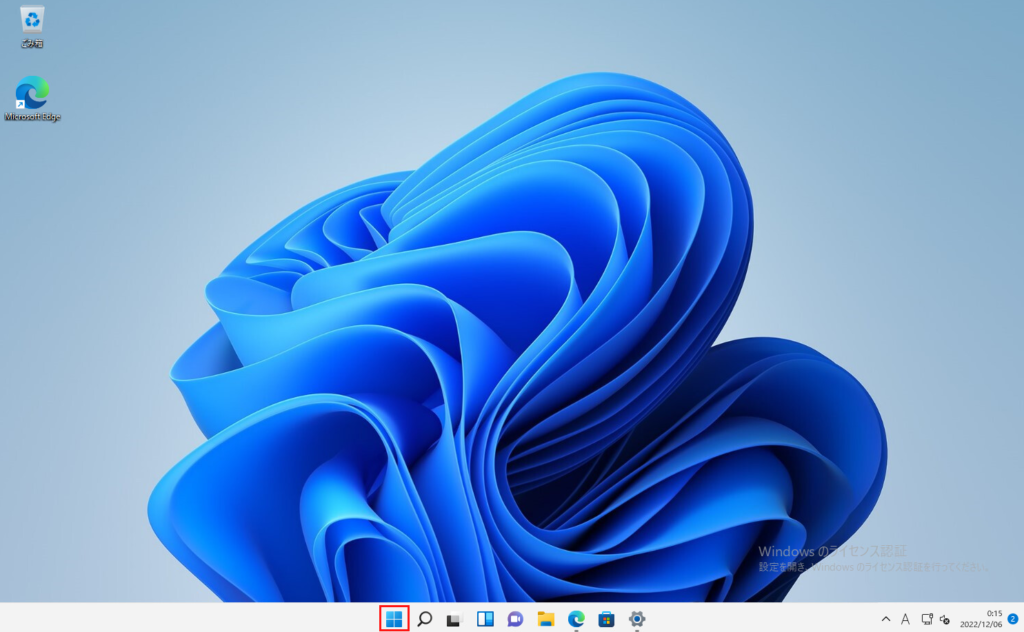
設定をクリックします。
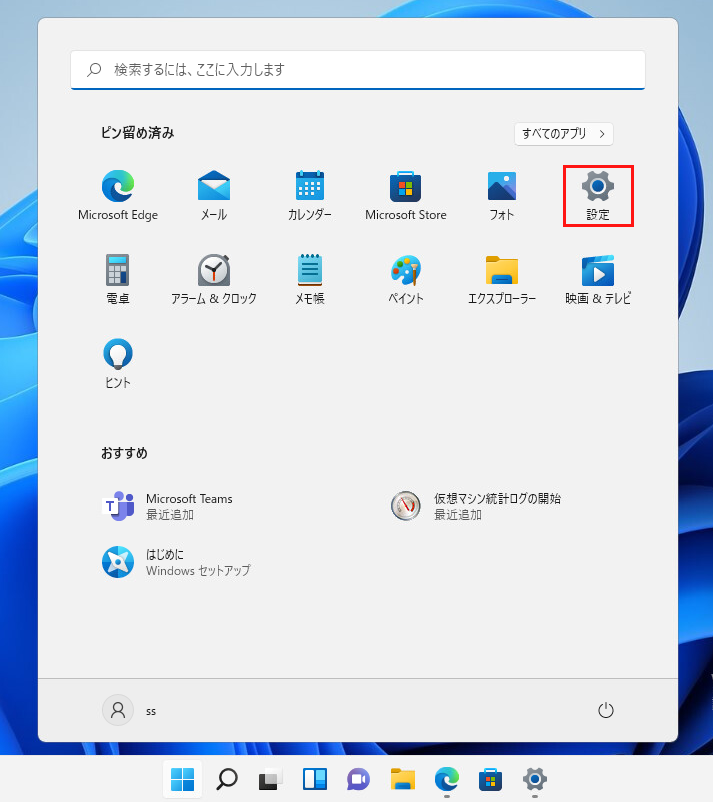
[システム] → [電源] をクリックします。
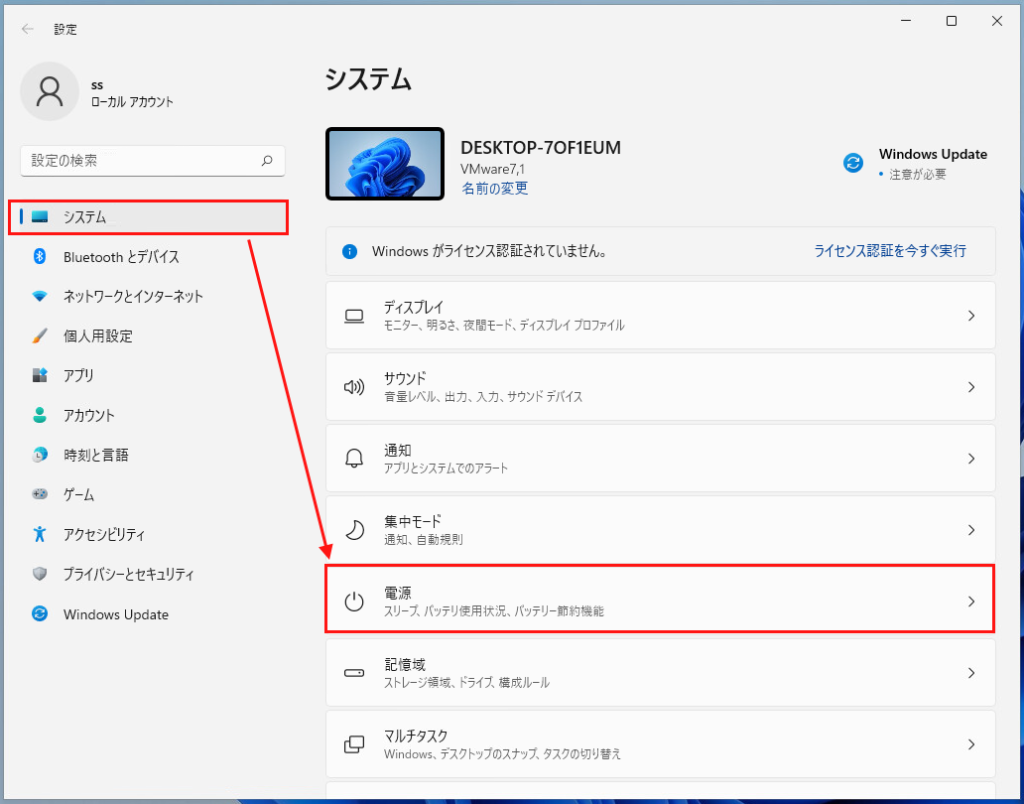
[電源接続時に、次の時間が経過した後にデバイスをスリープ状態にする] を “なし”
にすることで設定は完了です。